电脑账户权限限制
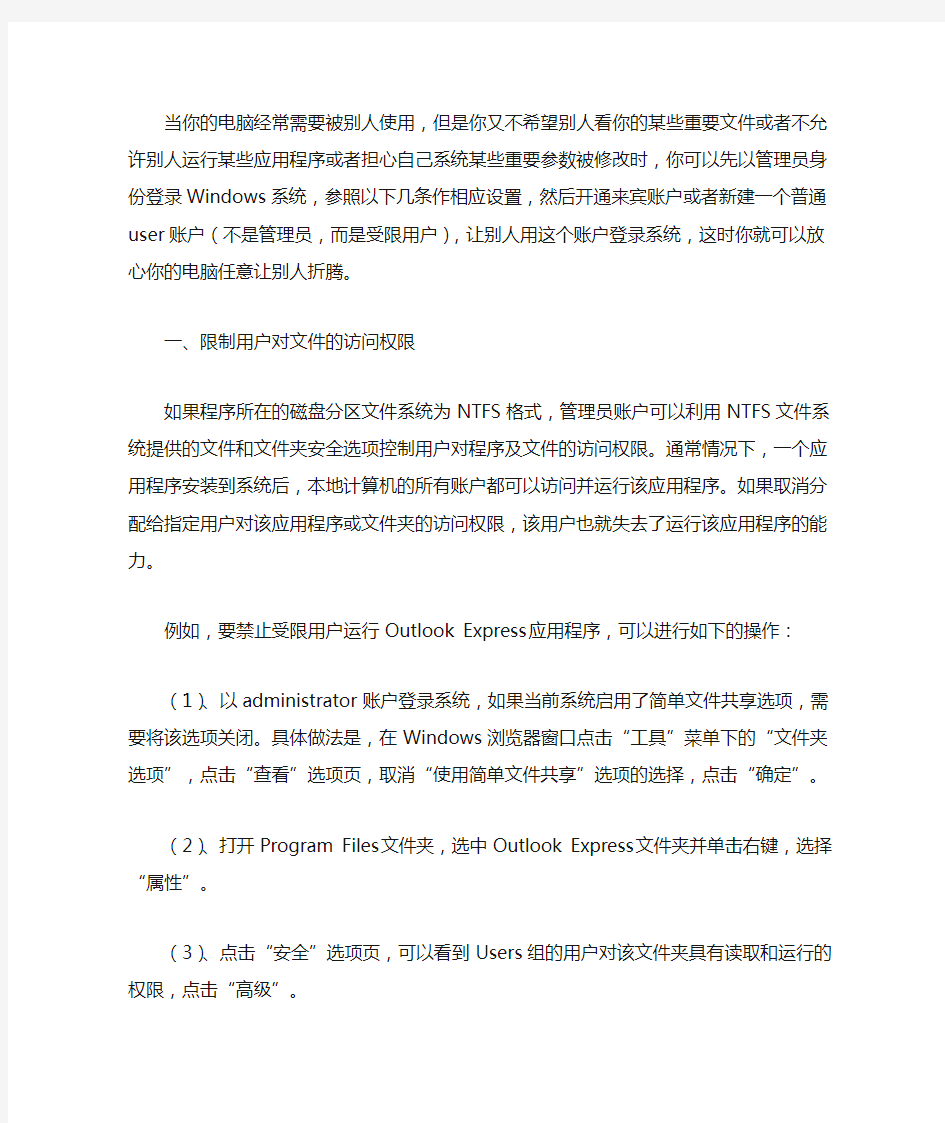
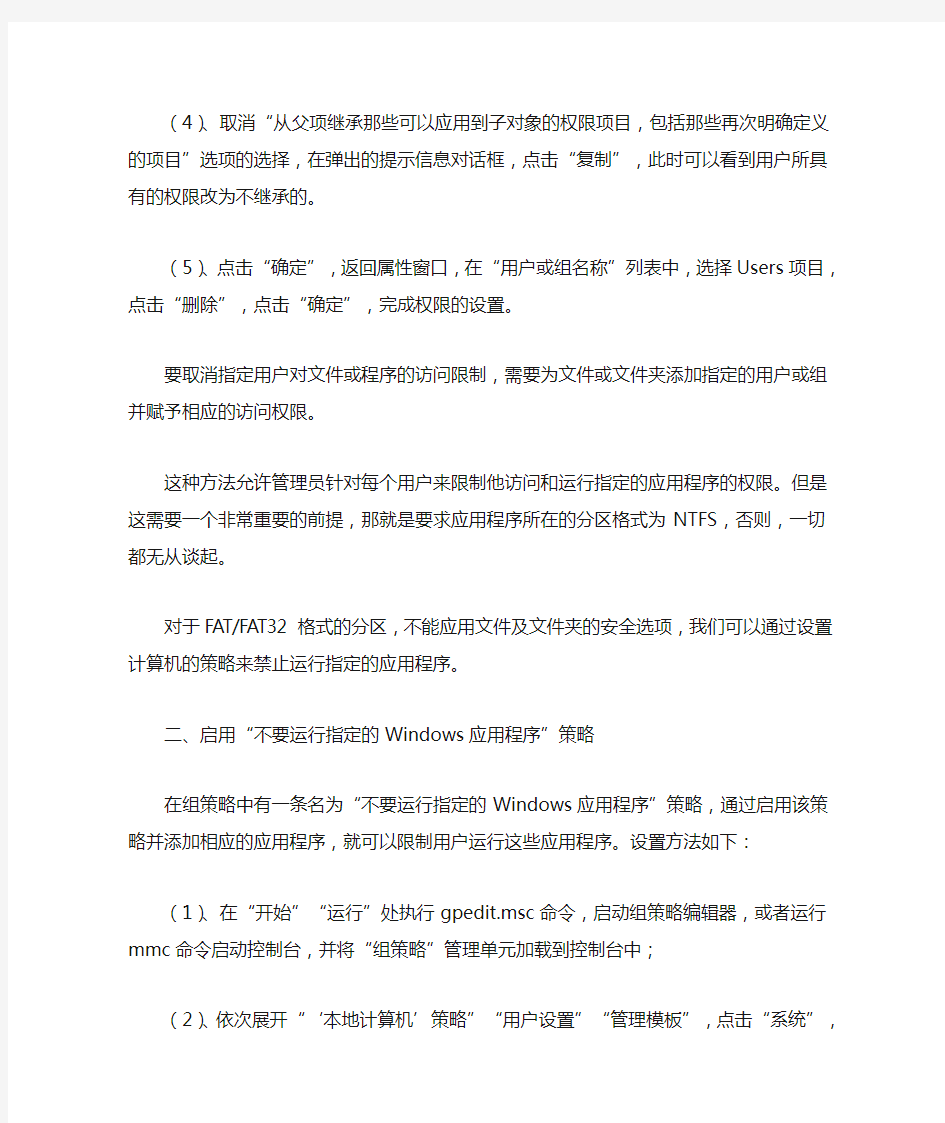
当你的电脑经常需要被别人使用,但是你又不希望别人看你的某些重要文件或者不允许别人运行某些应用程序或者担心自己系统某些重要参数被修改时,你可以先以管理员身份登录Windows系统,参照以下几条作相应设置,然后开通来宾账户或者新建一个普通user账户(不是管理员,而是受限用户),让别人用这个账户登录系统,这时你就可以放心你的电脑任意让别人折腾。
一、限制用户对文件的访问权限
如果程序所在的磁盘分区文件系统为NTFS格式,管理员账户可以利用NTFS
文件系统提供的文件和文件夹安全选项控制用户对程序及文件的访问权限。通常情况下,一个应用程序安装到系统后,本地计算机的所有账户都可以访问并运行该应用程序。如果取消分配给指定用户对该应用程序或文件夹的访问权限,该用户也就失去了运行该应用程序的能力。
例如,要禁止受限用户运行Outlook Express应用程序,可以进行如下的操作:(1)、以administrator账户登录系统,如果当前系统启用了简单文件共享选项,需要将该选项关闭。具体做法是,在Windows浏览器窗口点击“工具”菜单下的“文件夹选项”,点击“查看”选项页,取消“使用简单文件共享”选项的选择,点击“确定”。(2)、打开Program Files文件夹,选中Outlook Express文件夹并单击右键,选择“属性”。
(3)、点击“安全”选项页,可以看到Users组的用户对该文件夹具有读取和运行的权限,点击“高级”。
(4)、取消“从父项继承那些可以应用到子对象的权限项目,包括那些再次明确定义的项目”选项的选择,在弹出的提示信息对话框,点击“复制”,此时可以看到用户所具有的权限改为不继承的。
(5)、点击“确定”,返回属性窗口,在“用户或组名称”列表中,选择Users项目,点击“删除”,点击“确定”,完成权限的设置。
要取消指定用户对文件或程序的访问限制,需要为文件或文件夹添加指定的用户或组并赋予相应的访问权限。
这种方法允许管理员针对每个用户来限制他访问和运行指定的应用程序的权限。但是这需要一个非常重要的前提,那就是要求应用程序所在的分区格式为NTFS,否则,一切都无从谈起。
对于FAT/FAT32格式的分区,不能应用文件及文件夹的安全选项,我们可以通过设置计算机的策略来禁止运行指定的应用程序。
二、启用“不要运行指定的Windows应用程序”策略
在组策略中有一条名为“不要运行指定的Windows应用程序”策略,通过启用该策略并添加相应的应用程序,就可以限制用户运行这些应用程序。设置方法如下:(1)、在“开始”“运行”处执行gpedit.msc命令,启动组策略编辑器,或者运行mmc命令启动控制台,并将“组策略”管理单元加载到控制台中;
(2)、依次展开“…本地计算机?策略”“用户设置”“管理模板”,点击“系统”,双击右侧窗格中的“不要运行指定的Windows应用程序”策略,选择“已启用”选项,并点击“显示”。
(3)、点击“添加”,输入不运行运行的应用程序名称,如命令提示符cmd.exe,点击“确定”,此时,指定的应用程序名称添加到禁止运行的程序列表中。(4)、点击“确定”返回组策略编辑器,点击“确定”,完成设置。
当用户试图运行包含在不允许运行程序列表中的应用程序时,系统会提示警告信息。把不允许运行的应用程序复制到其他的目录和分区中,仍然是不能运行的。要恢复指定的受限程序的运行能力,可以将“不要运行指定的Windows应用程序”策略设置为“未配置”或“已禁用”,或者将指定的应用程序从不允许运行列表中删除(这要求删除后列表不会成为空白的)。
这种方式只阻止用户运行从Windows资源管理器中启动的程序,对于由系统过程或其他过程启动的程序并不能禁止其运行。该方式禁止应用程序的运行,其用户对象的作用范围是所有的用户,不仅仅是受限用户,Administrators组中的账户甚至是内建的administrator帐户都将受到限制,因此给管理员带来了一定的不便。当管理员需要执行一个包含在不允许运行列表中的应用程序时,需要先通过组策略编辑器将该应用程序从不运行运行列表中删除,在程序运行完成后,再将该程序添加到不允许运行程序列表中。需要注意的是,不要将组策略编辑器(gpedit.msc)添加到禁止运行程序列表中,否则会造成组策略的自锁,任何用户都将不能启动组策略编辑器,也就不能对设置的策略进行更改。
提示:如果没有禁止运行“命令提示符”程序的话,用户可以通过cmd命令,从“命令提示符”运行被禁止的程序,例如,将记事本程序(notepad.exe)添加不运行列表中,通过XP的桌面运行该程序是被限制的,但是在“命令提示符”下运行notepad命令,可以顺利的启动记事本程序。因此,要彻底的禁止某个程序的运行,首先要将cmd.exe添加到不允许运行列表中。
三、设置软件限制策略
软件限制策略是本地安全策略的一个组成部分,管理员通过设置该策略对文件和程序进行标识,将它们分为可信任和不可信任两种,通过赋予相应的安全级别来实现对程序运行的控制。这个措施对于解决未知代码和不可信任代码的可控制运行问题非常有效。软件设置策略使用两个方面的设置对程序进行限制:安全级别和其他规则。
安全级别分为“不允许的”和“不受限制的”两种。其中,“不允许的”将禁止程序的运行,不论用户的权限如何;“不受限的”允许登录用户使用他所拥有的权限来运行程序。
其它规则,即由管理员通过制定规则对指定的一批或一个文件和程序进行标识,并赋予“不允许的”或“不受限的”安全级别。在这个部分中,管理员可以制定四种类型的规则,按照优先级别分别是:散列规则、证书规则、路径规则和Internet 区域规则,这些规则将对文件的访问和程序的运行提供最大限度的授权级别。软件限制策略的设置
1、访问软件限制策略
作为本地安全策略的一部分,软件限制策略同时也包含在组策略中,这些策略的设置必须以administrator账户或Administrators组成员的身份登录系统。软件限制策略的访问方式有两种:
(1)、在“开始”“运行”处运行secpol.msc,启动本地安全策略编辑器,在“安全设置”下可以看到“软件限制策略”项目。
(2)、在“开始”“运行”处运行gpedit.msc,启动组策略编辑器,在“计算机设置”“Windows设置”“安全设置”下可以看到“软件限制策略”。
2、新建软件限制策略
首次打开“软件限制策略”时,该项目是空的。策略需要由管理员手动添加。方法是点击“软件限制策略”使其处于选中状态,点击编辑器窗口“操作”菜单下的“新建一个策略”项目,此时可以看到“软件限制策略”下增加了“安全级别”和“其它规则”以及三条属性,如图2所示。一旦执行了新建策略操作后,就不能再次执行该操作,并且这个策略也不能删除。
3、设置默认的安全级别
新建软件限制策略后,策略的默认安全级别为“不受限的”,如果要更改默认的安全级别,需要在“安全级别”中进行设置,方法如下:
(1)、打开“安全级别”,在右侧窗格中,可以看到有两条设置,其中图标中带有一个小对号的设置为默认设置;
(2)、点击不是默认值的那条设置,单击右键,选择“设置为默认”项。当设置“不允许的”为默认值时,系统会显示一个提示信息对话框,点击“确定”即可。
该步骤也可以双击非默认的设置,在弹出的属性窗口中,点击“设为默认值”。4、设置策略的作用范围和对象
通过策略的“强制”属性可以设置策略应用的软件文件是否包含库文件以及作用
的对象是否包含管理员账户。通常情况下,为了避免引起系统不必要的问题以及便于对系统的管理,策略的作用范围应设置为不包含库文件的所有软体文件,作用对象设置为除本地管理员外的所有用户。设置的方法如下:
(1)、单击“软件限制策略”,双击右侧窗格中的“强制”属性项目;
(2)、选择“除去库文件(如Dll文件)以外的所有软体文件”选项和“除本地管理员以外的所有用户”选项,单击“确定”。
5、制定规则
只通过安全级别的设置,显然不能很好的实现对文件和程序的控制,必须通过制定合理的规则来标识那些禁止或允许运行的文件和程序,并进而实现对这些文件和程序的灵活控制。上文中提到可制定规则的类型有四种:散列规则、证书规则、路径规则和Internet区域规则。它们标识文件以及制定规则的方法如下:
散列规则:利用散列算法计算出指定文件的散列,这个散列是唯一标识该文件的一系列定长字节。制定了散列规则后,用户访问或运行文件时,软件限制策略会根据文件的散列及安全级别来允许或阻止对该文件进行访问或运行。当文件移动或重命名,不会影响文件的散列,软件限制策略对该文件依然有效。制定方法如下:
(1)、点击“软件限制策略”下的“其它规则”,在“其他规则”上单击右键,或在右侧窗格的空白区域单击右键,选择“新散列规则”。
(2)、点击“浏览”,指定要标识的文件或程序,例如cmd.exe,确认后,在文件散列中可以看到计算出来的散列,在“安全级别”中选择“不允许的”或“不受限的”,点击“确定”,在“其它规则”中可以看到新增了一条类型为散列的规则。
证书规则:利用与文件或程序相关联的签名证书进行标识。证书规则需要的证书可以是自签名的、由证书颁发机构(CA)颁发或是由Windows2000公钥机构发布。证书规则不应用于EXE文件和DLL文件,它主要应用于脚本和Windows 安装程序包。当某个文件由其关联的签名证书标识后,运行该文件时,软件限制策略会根据该文件的安全级别来决定是否可以运行。文件的移动和更名不会对证书规则的应用产生影响。制定证书规则时要求能够访问到用来标识文件的证书文件,证书文件的扩展名为.CER。创建方法同散列规则。
路径规则:利用文件或程序的路径进行标识,该规则可以针对一个指定的文件、用通配符表示的一类文件或是某一路径下的所有文件及子文件夹中的文件。由于标识是由路径来完成的,当文件移动或重命名时,路径规则会失去作用。在路径规则中,根据路径范围的大小,优先级别各有高低,范围越大,优先级越低。通常路径的优先级从高到低为:指定的文件、带路径的以通配符表示的一类文件、通配符表示的一类文件、路径、上一级路径。创建方法同散列规则。
Internet区域规则:利用应用程序下载的Internet区域进行标识。区域主要包括:Internet、本地Intranet、本地计算机、受限制的站点、受信任的站点。该规则主要应用于Windows的安装程序包。创建方法同散列规则。
6、维护可执行代码的文件类型
不论是那种规则,它所影响的文件类型只有“指派的文件类型”属性中列出的那些类型,这些类型是所有规则共享的。某些情况下,管理员可能需要删除或添加某种类型的文件,以便规则能够对这类文件失去或产生作用,这就需要我们来维护“指派的文件类型”属性。方法如下:
(1)、单击“软件限制策略”,双击右侧窗格中的“指派的文件类型”属性项目;(2)、如果新增一种文件类型,在“文件扩展名”处输入添加的扩展名,点击“添加”;如果要删除一种文件类型,单击列表中的制定类型,点击“删除”。
7、利用规则的优先级灵活控制程序的运行
四种规则的优先级从高到依次为:散列规则、证书规则、路径规则、Internet区域规则。如果有超过一条以上的规则同时作用于同一个程序,那么优先级最高的规则设定的安全级别将决定该程序是否能运行。如果多于一条的同类规则作用于同一个程序,那么同类规则中最具限制力的规则将起作用。这为我们提供了一条对程序的运行进行灵活控制的途径。单一规则的作用效果虽然全面,但是也限制了我们所需要的那些部分,复合规则的综合作用将产生诸如“除了我们需要的/不
需要的以外,其他全部不允许/不受限制”这样的效果,这也许才是我们真正需要
的安全级别。
提示:软件限制策略的生效需要注销并重新登录系统。如果在软件限制策略中为一个程序制定了一条安全级别为“不受限的”规则,而这个程序包含在“不要运行指定的Windows应用程序”策略的不允许运行程序列表中,那么最终这个程序是不允许运行的。要取消对程序的限制,需要将相关的规则删除:在“其他规则”中的
规则列表中,在要删除的规则上点击右键,选择“删除”即可。
上述三种限制程序运行的措施各有特点。从限制的实现方法和效果来看,限制用户对文件的访问权限可以让管理员以Administartor账户身份对所有用户的权限进行控制,作用的范围可以是所有类型的文件和文件夹,但是这种方法受到应用环境的限制。采取基于策略的措施,不论是启用“不要运行指定的Windows 应用程序”策略还是设置软件限制策略,对于要限制的用户对象作用范围来讲都是用户组,不能针对具体的用户进行设置,要么是所有的用户,要么是除管理员组外的所有用户。但是这些措施对系统环境的要求不高,在XP系统中都可以进行实施。另外,基于策略的设置可以对计算机进行更加灵活的管理。特别是软件限制策略允许管理员通过多种方式对程序进行标识,对于程序的运行具有很高的可控性。
电脑权限设置
红客必学:Windows下的权限设置详解 作者:不详来源于:123搜搜软件园软件破解商业破解行业软件发布时间:2005-8- 9 10:08:19 随着动网论坛的广泛应用和动网上传漏洞的被发现以及SQL注入式攻击越来越多的被使用,W EBSHELL让防火墙形同虚设,一台即使打了所有微软补丁、只让80端口对外开放的WEB服务器也逃不过被黑的命运。难道我们真的无能为力了吗?其实,只要你弄明白了NTFS系统下的权限设置问题,我们可以对crackers们说:NO! 要打造一台安全的WEB服务器,那么这台服务器就一定要使用NTFS和Windows NT/2000/20 03。众所周知,Windows是一个支持多用户、多任务的操作系统,这是权限设置的基础,一切权限设置都是基于用户和进程而言的,不同的用户在访问这台计算机时,将会有不同的权限。 DOS跟WinNT的权限的分别 DOS是个单任务、单用户的操作系统。但是我们能说DOS没有权限吗?不能!当我们打开一台装有DOS操作系统的计算机的时候,我们就拥有了这个操作系统的管理员权限,而且,这个权限无处不在。所以,我们只能说DOS不支持权限的设置,不能说它没有权限。随着人们安全意识的提高,权限设置随着NTFS的发布诞生了。 Windows NT里,用户被分成许多组,组和组之间都有不同的权限,当然,一个组的用户和用户之间也可以有不同的权限。下面我们来谈谈NT中常见的用户组。 Administrators,管理员组,默认情况下,Administrators中的用户对计算机/域有不受限制的完全访问权。分配给该组的默认权限允许对整个系统进行完全控制。所以,只有受信任的人员才可成为该组的成员。
NTFS权限设置
实验二 NTFS权限设置 【实验目的】 1)理解NTFS权限设置的作用、分类及应用法则。 2)掌握NTFS权限设置的方法。 【实验环境】 【实验重点及难点】 重点学习掌握NTFS权限设置的方法。 【实验内容】 假如用户Jack同时属于Groupl、Group2和Apps三个组,对于资源Data 文件夹分别具有如下的权限:
在这个例子中用户Jack对Data文件夹的最终权限为“完全控制”,因为“完全控制”是这些权限中最宽松的权限。本实验中Apps组对Data文件夹的权限为“拒绝”权限,则用户Jack对Data文件夹的访问将是被拒绝的,因为“拒绝”权限覆盖一切权限,即使用户本身对Data文件夹被赋予了“完全访问”的权限。如果用户对于Data文件夹下的一个文件File.doc被赋予“读取”的权限,则最终用户到底对该文件是什么样的权限呢?综合考虑所有的法则在文件夹一级用户的最终权限为“完全控制”,而对于该文件夹下的文件File.doc的权限为“读取”,根据“文件权限超越文件夹权限”法则因此用户对该文件的最终权限为“读取”而非“完全控制”。 NTFS权限设置步骤: 1、打开“我的电脑”,在硬盘上找到要设置权限的文件或文件夹(本例 中以对new文件夹为例)。 2、在该文件夹上右击,在弹出的快捷菜单中单击选择“属性”,打开“new 属性”对话框。 3、单击“安全”选项卡,打开“安全”对话框。在该对话柜中可以看 到everyone组对new文件夹有“完全控制”的权限,这是因为系统会自动为everyone组对分区的根文件夹赋予“完全控制”的权限,而这个权限会向下继承,因此everyone组对该分区下的所有文件和文件夹都被赋予“完全控制”的权限。 4、单击“添加”按钮,打开“选择用户、计算机或组”对话框。在上 半部的用户和组列表中单击选中要赋予权限的用户或组,单击“添加” 按钮将选定的用户或组加到下半部的列表中。 5、单击“确定”按钮回到“安全”选项卡中,这时会看见刚刚添加的 用户列在用户列表中,并且系统已经为该用户赋予了默认的权限。
信息系统用户和权限管理制度
物流信息系统用户和权限管理制度 第一章总则 第一条为加强物流信息系统用户账号和权限的规范化管理,确保物流信息系统安全、有序、稳定运行,防范应用风险,杜绝公司商业数据外泄,特制定本制度。 第二条物流信息系统用户、角色、权限的划分和制定,以人力资源部对部门职能定位和各业务部门内部分工为依据。 第三条物流信息系统须指定系统管理员负责用户和权限管理的具体操作。 第四条物流信息系统用户和权限管理的基本原则是: (一)账号申请或权限修改,由使用人报本部门分管副总和总经理审核。 (二)用户、权限和口令设置、U盾由系统管理员全面负责。 (三)用户、权限和口令管理、U盾必须作为物流信息系统登陆的强制性技术标准或要求。 (四)用户采用实名制管理模式。 (五)用户必须使用自己的U盾和密码登陆系统,严禁挪用、转借他人。 第二章管理职责 第五条超级系统管理员职责 负责本级用户管理以及对下一级系统管理员管理。包括创建各类申请用户、用户有效性管理、为用户分配经授权批准使用的业务系统、为业务管理员提供用户授权管理的操作培训和技术指导。 第八条业务管理员职责 负责本级本业务系统角色制定、本级用户授权及下一级本业务系统业务管理员管理。负责将上级创建的角色或自身创建的角色授予相应的本级用户和下一级业务管理员,为本业务系统用户提供操作培训和技术指导,使其有
权限实施相应业务信息管理活动。 第九条用户职责 用户须严格管理自己用户名和口令以及U盾,遵守保密性原则,除获得授权或另有规定外,不能将收集的数据信息向任何第三方泄露或公开。系统内所有用户信息均必须采用真实信息,即实名制登记。 第三章用户管理 第十条用户申请和创建 (一)申请人在《用户账号申请和变更表》上填写基本情况,提交所在部门分管副总; (二)所在部门分管副总确认申请业务的用户身份权限,并在《用户账号申请和变更表》上签字确认,提交总经理审核。 (三)总经理审核并在《用户账号申请和变更表》上签字确认。 (四)申请人持签字确认的《用户账号申请和变更表》到行政后勤部领取U盾(修改权限不需领取U盾)。 (五)申请人持签字确认的《用户账号申请和变更表》和U盾到信息中心,创建用户或者变更权限。 (六)系统管理员和业务管理员将创建的用户名、口令告知申请人本人,并要求申请人及时变更口令; (七)系统管理员和业务管理员将《用户账号申请和变更表》存档管理。 第十一条用户变更和停用 (一)用户因工作岗位变动,调动、离职等原因导致使用权限发生变化或需要注销其账号时,应填写《用户账号申请和变更表》,按照用户账号停用的相关流程办理,由系统管理员和业务管理员对其权限进行修改或注销。 (二)行政后勤部主管确认此业务用户功能权限改变原因或离职,并在《用户账号申请和变更表》上签字确认; (三)用户归属部门主管确认此业务用户功能权限改变原因或离职,并
win7安装程序权限
有时你的电脑不得不借给别人用,但是你又怕别人乱装软件,让你电脑不安全或者会破坏你系统的稳定性,下面系统之家就告诉你如何利用Win7系统的“AppLocker”策略拒绝他人私自安装软件,而且不会造成什么尴尬。 第1步:以管理员级别的帐户登录系统,打开运行对话框,输入“gpedit.msc”,进入本地组策略编辑器,依次展开“计算机配置→Windows设置→安全设置→应用程序控制策略→AppLocker”,如图1所示,在这里选择“Windows安装程序规则”。 第2步:在右侧窗格任意空白处右击,从快捷菜单中选择“创建新规则”,此时会打开“创建Windows安装程序规则”创建向导对话框,这里主要是显示相关的介绍信息,单击“下一步”按钮继续。 第3步:进入下一界面之后,可以看到默认的操作是“允许”,由于是希望禁止未授权用户私自安装程序,因此这里是在“操作”小节下选择“拒绝”,接下来单击右下角的“选择”按钮,指定需要禁止安装程序的系统用户(见图2),单击“下一步”按钮继续。
第4步:这里需要选择条件类型,选择“路径”,指定需要禁止安装程序的磁盘盘符或文件夹,例如“G:\”。进入下一界面之后,可以创建例外项目,例如允许用户访问某些特定的文件夹,至于描述信息可以根据需要进行设置,完成之后单击“创建”按钮即可完成规则的创建工作。 第5步:此时,会有一个创建默认规则的确认对话框,选择“是(Y)”,确认之后刚才所创建的规则会出现在“Windows安装程序规则”的右侧窗格中(见图3)。 第6步:返回主界面选择左侧窗格的“AppLocker”,单击右侧窗格的“配置规则强制”项目,此时会弹出“AppLocker属性”对话框,请将“Windows Instaler规则”参考图4所示进行设置。
如何为电脑创建其他用户和管理硬盘权限
如何为电脑创建其他用户和管理硬盘权限 相信很多人都有过这样经历,当别人用过自己电脑后,电脑上的很多东西就可能会无意间被别人给误删了或者是找不到了,等等类似的情况。那么如何才能够很好的保护好自己磁盘里的东西呢? 首先我们先认识一下电脑的几种基本用户类型: NO1:administrators(管理员用户)——>级别最高的NO2:Authenticated Users (标准用户) ——>仅次于管理员NO3: users (来宾账户)——>最低级别 图(1)
一般电脑只有默认的一个管理员账户,其他账户是没有开启的,如果要很好的保护好自己磁盘里的内容最好是开启一个其他类型的非管理员账户,这样的话就可以设置相关的权限了,设置其他账户的方法如图(1)所示。 创建好其他非管理员用户后,就可以设置权限了,设置好权限后就再也不用担心磁盘里的东西被弄丢失或者被弄得乱七八糟的了,下面就开始介绍磁盘权限的设置方法。 首先: <——图(2) 如左边图(2) 所示,1.选择电 脑的任意一个 磁盘,2.点击鼠 标右键,3.选择 右键点出来的 属性,即可出现 图(2)所示。
其次 <—图(3) 接上步, 1.点击安 全选项, 2.进入设 置界面, 3.再点击 编辑选项,4.看到红框圈的各种用户了吗?选中你想设置用户,5.接着就可以在你想设置的权限上打上对勾了,这样设定完成以后点击确定即可。 注释: 基本用户类型 NO1:administrators(管理员用户)——>级别最高的 NO2:Authenticated Users (标准用户) ——>仅次于管理员NO3: users (来宾账户)——>最低级别
信息系统用户帐号和角色权限管理流程
信息系统用户帐号与角色权限管理流程 一、目的 碧桂园的信息系统已经在集团下下各公司推广应用,为了确保公司各应用信息系统安全、有序、稳定运行,我们需要对应用信息系统用户帐号和用户权限申请与审批进行规范化管理,特制定本管理规定。 二、适用范围 适用于公司应用信息系统和信息服务,包括ERP系统、协同办公系统、各类业务应用系统、电子邮箱及互联网服务、数据管理平台等。 三、术语和定义 用户:被授权使用或负责维护应用信息系统的人员。 用户帐号:在应用信息系统中设置与保存、用于授予用户合法登陆和使用应用信息系统等权限的用户信息,包括用户名、密码以及用户真实姓名、单位、联系方式等基本信息内容。 权限:允许用户操作应用信息系统中某功能点或功能点集合的权力范围。 角色:应用信息系统中用于描述用户权限特征的权限类别名称。 四、用户管理 (一)用户分类 1.系统管理员:系统管理员主要负责应用信息系统中的系统参数配置,用户帐号开通与维护管理、设定角 色与权限关系,维护公司组织机构代码和物品编码等基础资料。 2.普通用户:指由系统管理员在应用信息系统中创建并授权的非系统管理员类用户,拥有在被授权范围内 登陆和使用应用信息系统的权限。 (二)用户角色与权限关系 1.应用信息系统中对用户操作权限的控制是通过建立一套角色与权限对应关系,对用户帐号授予某个角色 或多个角色的组合来实现的,一个角色对应一定的权限(即应用信息系统中允许操作某功能点或功能点 集合的权力),一个用户帐号可通过被授予多个角色而获得多种操作权限。 2.由于不同的应用信息系统在具体的功能点设计和搭配使用上各不相同,因此对角色的设置以及同样的角 色在不同应用信息系统中所匹配的具体权限范围可能存在差异,所以每个应用信息系统都需要在遵循《应 用信息系统角色与权限设置规范》基础上,分别制定适用于本系统的《碧桂园应用信息系统角色与权限
系统账户权限的管理规范.doc
系统账户权限管理规范 1.目的 为规范产业公司系统账户、权限管理,确保各使用单位与权限操作间的有效衔接,防止账户与权限管理失控给公司带来利益损失、经营风险。信息系统帐号的合理配置、有效使用、及时变更、安全保密,特制订本规范。 2.适用范围 本规范适用于多公司本部各单位、营销机构。 3.定义 3.1公司:指多媒体产业公司 3.2单位:指公司下属各单位,包含HR中体现为不同人事范围的直属部门、驻外机构。 3.3人事管理:指负责本单位人事信息人员,包括行政机构、驻外分公司人事经理、事业部、生产厂等部门级人事管理岗。 3.4权限管理员:负责本单位信息系统用户集中申请、变更,管理本单位信息系统用户对口的管理人员。包含单位自行开发和管理的信息系统(自行开发系统由所在部门指定系统管理员负责),如营销中心的“DDS”,研究“PDM”也是流程申请的维一发起人。 3.5系统管理员:指系统开发、系统配置管理的IT人员,部分虹信IT顾问为主。也可根据组织架构授权给某业务单位的相关人员,其负责某系统用户和权限的配置管理者。 3.6系统流:指每个系统固定的申请、审批流,原则上由系统管理员或权限管理员配置。 4.部门职责 4.1产业公司负责人: 4.1.1.公司信息系统立项、验收等审批工作。 4.1.2.公司信息系统,信息安全的第一责任人。 4.1.3.公司信息系统组织第一责任人
4.2人事部门: 4.2.1负责在人力资源管理系统(以下简称HR系统)处理人事档案,各单位权限管理员提交的信息系统需求协助。 4.2.2提供各单位的入职、调动、离职信息给信息系统管理部门。 4.2.3协助信息系统部门与人事相关的其它需求。 4.3控制中心: 4.3.1负责发布和制定信息建设规范,并组织通过技术手段或辅助工具管理。4.3.2负责组织周期性清理各信息系统账户。 4.3.3负责信息系统档案的建立。 4.3.4负责信息系统维护、权限配置、权限审核等相关事宜。 4.3.5 4.4用户申请部门和使用单位: 4.4.1各单位第一负责人管理本单位员工,各信息系统账户、权限申请、审核并对信息系统安全负责。定期组织相关人员对部门的信息系统帐号、权限进行清理和检查,申请职责可指定单位专人负责。 4.4.2权限管理员作为各单位信息系统申请的唯一发起人。 4.4.3权限管理员协助单位人事向公司人事部提交本单位入职、调动、离职信息。 4.4.4权限管理员负责本单位员工,各信息系统账户的新增、变更、冻结以及对应系统权限的申请工作。 4.4.5权限管理员负责定期核查本单位员工,对应系统账户的权限,若有偏差及时发起变更申请流程。 4.4.6帐号使用者不得将自己权限交由它人使用,部分岗位因工作需要交由同部门使用时,必须保证其安全和保密工作。 4.5系统操作部门: 4.5.1系统管理员负责对权限管理员提交的申请进行权限操作、审核。 4.5.2系统管理员定期在系统或SSU上获取信息系统的账号、权限分布表,并进行检查,对发现问题和风险的帐号及时告知相关部门并发起相应流程。 4.5.3系统管理员负责对系统故障进行处理或提交集团。 4.5.4系统管理员负责对系统操作手册的解释和编制工作。
WIN7文件访问权限被限制
如何拿回被恶意或者不小心删除硬盘所有者权限而导致的文件访问以及修改权限被限制(NTFS格式安全权限问题 2008-03-15 20:50:18| 分类:学习-电脑| 标签:|字号大中小订阅 一次偶然的大意,把我一个文件夹的硬盘所有者用户的NTFS安全权限给删了,导致无法打开 当时挺生气的说,心想我这里面都是些资料,没法打开那怎么能行,想办法吧... 经过一阵摸索,找到了解决办法: 右键点击该文件夹选择“属性”,然后切换到“安全”页面,这个时候系统提示我没有查看安全设置的权限,不管它,点“确定”继续,“高级”在弹出的窗口中切换到“所有者”页面
选中你当前使用的用户或者Administrators用户组选中下面的“替换子容器及对象的所有者” 点击“确定”
然后系统会覆写安全权限,等覆写完毕之后,你就可以从文件属性的安全页面看到你当前的用户或者Admin用户组了,选中可以看到下面的权限是完全控制权限
然后点击“高级”,添加system和creator owner 两个特殊用户组并修改他们的权限为完全控制,注意一定要做这个,不然你的系统就无法读取或修改这个文件了,这里所说的系统不是你的用户,而是windows系统,从某一方面来说,系统的权限要比管理员admin组的权限要高,所以必须要添加system用户组的完全控制权限,以确保windows正常读取、运行、修改文件 修改完毕之后点击“确定”,系统可能会出现一段时间的延迟,这是在保存用户安全权限,你就不要管了,去做别的就可以了。 具体的添加用户权限操作如下: 点击“添加”,在弹出的“选择用户或组”窗口中选择左下角的“高级”,弹出如下图窗口,点击右侧的“立即查找”,系统会在下侧的窗口中显示出目前计算机中的所有用户和组,选中要添加的用户或组,比如这里的“system”组点击“确定” 然后在权限修改页面中选中你想要的权限,比如这里的“完全控制”,其中注意修改“应用到”
中国免疫规划信息管理系统用户与权限管理规范
中国免疫规划信息管理系统用户与权限管理规范 一、总则 (一)目的 加强中国免疫规划信息管理系统管理,规范系统用户与权限,保障免疫规划信息管理系统的安全运行,特制定本规范。 (二)依据 《计算机信息系统安全保护条例》 《疫苗流通和预防接种管理条例》 《卫生系统电子认证服务管理办法(试行)》 《预防接种工作规范》 《儿童预防接种信息报告管理工作规范(试行)》 《全国疑似预防接种异常反应监测方案》 《中国疾病预防控制中心计算机网络安全管理办法(试行)》 (三)适用范围 “中国免疫规划信息管理系统”包括预防接种、疫苗管理、疑似预防接种异常反应、冷链设备4个业务管理子系统和综合管理系统。 本规范适用于使用“中国免疫规划信息管理系统”的所有机构和用户,包括各级卫生计生行政部门、疾病预防控制机构、乡级防保组织和预防接种单位、药品不良反应监测机构及其它有关机构和用户。 二、用户管理 (一)用户类型
1、系统管理员 国家、省、市、县级疾病预防控制机构设立系统管理员,授权管理“中国免疫规划信息管理系统”用户,是履行用户管理与服务职能的唯一责任人。 2、审计管理员 国家、省、市、县级疾病预防控制机构设立审计管理员,授权“中国免疫规划信息管理系统”安全审计,是履行系统安全审计的责任人。 3、业务管理员 国家、省、市、县级疾病预防控制机构设立业务管理员,授权分配业务子系统用户权限,是履行所管业务子系统的权限分配、建立角色等职能的责任人。 4、普通用户 各级根据业务需求,由系统管理员建立普通用户,由业务管理员授权,是执行相应业务工作的责任人。 (二)用户职责 1、系统管理员 负责本级的业务管理员、普通用户以及下一级系统管理员的用户账号管理,县级系统管理员还需负责辖区内乡级普通用户的账号管理。包括各类用户的创建、有效性及密码等维护管理,分配业务子系统,为所管用户提供账号使用的操作培训和技术指导等。 2、审计管理员 负责本级及下一级操作安全审计,县级审计管理员还需负责辖区
如何禁止电脑下载东西或者安装软件-
如何禁止电脑下载东西或者安装软件? 我们经常在上网时可能不会注意这样的问题,网络流量,但当我们使用笔记本电脑上无线网时流浪是不能乱浪费的,有些套餐就有流量限制,但我们朋友在使用电脑时可不管这么多,要下载大软件照样下,那么有没什么办法有效限制下载呢/本文将详细介绍如何如何禁止电脑下载东西或者安装软件。 使用方法如下; INTERNET 属性里可以设置!依次打开INTERNET选项,然后选择安全,然后选择安全里的INTERNET的“自定义级别”然后在里面有很多选项,你找到。“文件下载”选择允许下载就可以了,然后按应用A,再确定! 一.运行gpedit.msc打开组策略,在管理模板里打开windows组件,有个windows 安装服务,将右边的东西你看一下,具体方法:运行gpedit.msc->计算机配置->管理模板->windows组件->ms installer->启动“禁用ms installer"以及“禁止用户安装” (Windows Installer右边窗口中双击禁用Windows Installer选中已启用,点确定) (策略里启用:禁用“添加/删除程序”,再启用下面的策略:控制台--用户配置--管理模板--系统”中的“只运行许可的Windows应用程序”,在“允许的应用程序列表”里“添加允许运行的应用程序。而让你运行的程序限制又限制。) 可以在组策略里作出限制,但只要使用者可以进入组策略,那他还是可以安装文件的,设置的方法进入组策略后,进入用户权限设置里找到安装文件项删除所有用户名就可以。
二.用超级兔子 三.我的电脑上----右键选管理-----打开服务和应用程序里面的服务------在右边查找Windows Installer-----双击打开,将启动类型改为已禁止。 这样子大多数安装程序就不能安装了,因为他会禁止掉所有需要调用WINDOWS INSTALLER的安装程序,尤其是那些*.msi的肯定不能安装的。 四.在控制面板里的用户帐号里面,建立一个帐号,不给安装权限,自己想安装的时候就点右键选择以管理员帐号来运行这个安装程序,一些要修改系统文件的程序也用这个办法来运行 进管理员帐户: gpedit.msc-计算机配置-WINDOWS设置-安全设置-用户权利指派....下面有.....装载和卸载程序...允许信任以委托... 五."运行" msconfig ,直接禁掉就可以了.除2000不能直接用,其它都可以 六.设置用户权限 给管理员用户名加密新建一个USER组里的用户让他们用这个账号登陆安装目录下的就不能用了。。。 启用多用户登录,为每个用户设置权限,最好只有管理者权限的才能安装程序。 还有,你要是2000、XP或者2003系统的话将磁盘格式转换为NTFS格式的,然后设置上用户,给每个用户设置上权限.
无法访问指定设备、路径或文件。没有合适的权限简单解决办法win7
windows无法访问指定设备、路径或文件。您可能没有合适的权限访问这个项目我的解决方法 本人win7系统下以管理员身份运行打不开一些windows无法访问指定设备、路径或文件。您可能没有合适的权限访问这个项目,网上查了一大堆资料发现了问题。 总结为: ●确定你有没有装一下杀毒软件典型的如:卡巴斯基等等限制了,你的文件访问 ●你可不可以装360系统急救箱,可以的话装上他修复一下就可以了。如果修复了还是不行那就看下面的。 ●确定一下你有没有装PPS软件,它会新建一个用户组。查看如 下 选择你的启动盘,打开属性
是的话就重启电脑,按f8 ,进入选择界面时,选择修复系统,修复完成后,就退出不要做其他的,进入系统,看看是否可以了。 Ps :我的电脑就是因为装了PPS 后出现问题,然后这样弄好的,一开始想重装电脑,幸好没有冲动,希望能解决你的问题 点开安全,看看是否多了一 个叫Authenticated users 的 用户
Windows无法访问指定设备路径或文件,您可能没有合 适的权限访问这个项目 产生这个错误是因为你的系统分区采用ntfs分区格式,并且没有设置管理员权限. 解决办法: 1 查看c盘属性,切换到"安全"选项卡,然后点"添加",选择一个管理员账号,点"确定"。然后用这个管理员账号登陆即可(注销或重启电脑) 2 系统有病毒,并且有可能被修改了文件关联.解决办法就是杀毒和恢复文件关联.网上有专门修复文件关联的软件,搜索一下就好 3 系统中安装有安全软件,比如system safety monter软件 4 关闭杀毒软件和防火墙试试看事实不是可以打开 一个一个来,试试这个简便方法: <已解决> 右键点击X盘(X代表磁盘分区,如D盘、E盘......),“属性”——“安全”——选择你当前登陆的用户名,如“Administrator”等,将“Administrator 的权限”下面的“允许”项目全部打钩,确定 另外还可以点击“添加”——“高级”——打开‘选择用户或组’对话框,——点选“立即查找”,将出现本机所有用户组,选择当前用户,“确定”,重复上面的步骤,“允许”项目全部打钩,再确定,应该就可以运行F盘所有的exe文件了 还不行的话,右键点击X盘(X代表磁盘分区,如D盘、E盘......),“属性”——“安全”——;选择“组或用户名称”里当前的登陆用户名,点“高级”——“所有者”——“目前该项目的所有者”栏目会显示 “S-1-5-21-147001333-1580818891-1708537768-500”这一串;点选‘名称’里的
系统用户及权限管理制度
系统用户及权限管理制度
航开发系统用户账号及权限管理制度 第一章总则 第一条 航开发系统用户的管理包括系统用户ID的命名;用户ID的主数据的建立;用户ID的增加、修改;用户ID的终止;用户密码的修改;用户ID的锁定和解锁;临时用户的管理;应急用户的管理;用户ID的安全管理等。 第二章管理要求 第二条 航开发系统管理员(以下简称系统管理员)在系统中不得任意增加、修改、删除用户ID,必须根据《系统用户账号申请及权限审批表》和相关领导签字审批才能进行相应操作,并将相关文档存档。 第三条 用户ID的持有人特别是共享的用户ID必须保证用户ID和用户密码的保密和安全,不得对外泄漏,防止非此用户ID的所有者登录系统。
第四条 用户管理员要定期检查系统内用户使用情况,防止非法授权用户恶意登录系统,保证系统的安全。 第五条 用户ID持有人要对其在系统内的行为负责,各部门领导要对本部门用户的行为负责。 第六条 用户ID的命名由系统管理员执行,用户ID 命名应遵循用户ID的命名规则,不得随意命名。 第七条 用户ID主数据库的建立应保证准确、完整和统一,在用户ID发生改变时,用户管理员应及时保证主数据库的更新,并做好用户ID变更的归档工作。 第八条 对用户申请表等相关文档各申请部门的用 户管理员必须存档,不得遗失。 第九条
公司NC-ERP系统中各部门必须明确一名运维管理人员负责本部门用户管理、权限管理及基础数据维护等相关工作。 第三章增加、修改用户ID的管理 第十条 公司NC-ERP系统中增加、修改用户ID应符合下列情况之一: 1、因工作需要新增或修改用户ID; 2、用户ID持有人改变; 3、用户ID封存、冻结、解冻; 4、单位或部门合并、分离、撤消; 5、岗位重新设置; 6、其他需要增加或修改公司NC-ERP系统中 用户ID的情况。 第十一条 用户ID的增加、修改,须由申请人填写《NC-ERP用户账号申请表》,所在部门主管签字审批后,系统管理员审查并报主管领导审批后执行相应的操作。 第四章用户ID终止的管理
医院应用信息系统用户帐与角色权限管理办法
XX医院 应用信息系统用户帐号与角色权限管理办法 (讨论版) 新津县妇幼保健院信息科 二○一五年四月
目录 2 适用范围............................................................ 3 术语和定义.......................................................... 4 用户管理............................................................ 用户分级............................................................ 用户分类............................................................ 用户角色与权限关系.................................................. 用户帐号实名制注册管理.............................................. 5 用户帐号申请与审批.................................................. 帐号申请............................................................ 帐号审批和开通...................................................... 6 安全管理............................................................ 帐号安全........................................................... 密码安全........................................................... 信息安全........................................................... 7 档案管理............................................................ 附表1应用信息系统角色与权限关系对照表(表样)......................... 附表2用户帐号申请单................................................... 附表3用户帐号批量申请单............................................... 附表4用户帐号管理工作登记表........................................... 1目的 为加强新津县妇幼保健院信息科计算机中心(以下简称:中心)应用信息 系统用户帐号和用户权限申请与审批的规范化管理,确保中心各应用信息系统 安全、有序、稳定运行,特制定本管理办法。
硬盘录像机 局域网访问设置文档
局域网访问设置文档 (本文由武汉宜居智能家居友情提供)由于市面上主流厂商路由器的DHCP功能默认分配的地址池为X.X.X.100-X.X.X.199 建议将硬盘录像机的IP地址改为X.X.X.250。(其中X.X.X 代表你当前网络的网段号比如TP路由器的默认网段为192.168.1.X) 第一方案:通过硬盘录像机本机操作 1、准备USB鼠标一个,VGA(或HDMI)接口显示器(视硬盘录像机支持情况决定)一个 2、鼠标连接硬盘录像机USB口,显示器接硬盘录像机VGA(或HDMI)接口。 连接方法如下图所示: 3、配置硬盘录像机 (1)正常开机后,单击鼠标左键或按遥控器上的确认键(Enter)弹出登录对话框,用户在输入框中输入用户名和密码。出厂时有4个用户admin、888888、666666及隐藏的default。前三个出厂密码与用户名相同。admin、888888出厂时默认属于高权限用户,而666666出厂默认属于低权限用户,仅有监视、回放、备份等权限。
△注:○1、密码安全性措施:每30分钟内试密码错误3次报警,5次帐号锁定。 ○2、为安全起见,请用户及时更改出厂默认密码。 正确输入用户名和密码后进入主菜单 (单击)【系统设置】
(单击)【网络设置】 (2)网络配置方法如下:
(以192.168.1.X网段为例) 【IP地址】192.168.1.250 关闭【DHCP】 【子网掩码】255.255.255.0 【默认网关】192.168.1.1 【TCP端口】37777 【HTTP端口】80 【UDP端口】37778 【RTSP端口】554 【首选DNS】8.8.8.8 【备用DNS】8.8.4.4 启用【网络传输Qos】(选择)<自适应> 关闭【网路高速下载】,【网络用户连接数】选择(20) 【网络服务设置】: 关闭【IP权限设置】,关闭【NTP设置】,关闭【组播设置】,关闭【PPPOE】,关闭【DDNS】关闭【通用即插即用】,关闭【Email设置】,关闭【FTP设置】,关闭【报警中心】 △注:【IP权限设置】一定要关闭,否则有可能导致无法通过网络登录硬盘录像机。 第二方案:通过电脑端操作 1、硬件连接 连接方法1 1)准备网线2根,交换机(或路由器)一个,电脑一部。 2)用一根网线将交换机跟硬盘录像机的网口连接,另一根将交换机跟电脑的网口连接。
最全系统账户权限的管理规范完整版.doc
系统账户权限管理规范 1.目的为规范产业公司系统账户、权限管理,确保各使用单位与权限操作间的有效衔接,防止账户与权限管理失控给公司带来利益损失、经营风险。信息系统帐号的合理配置、有效使用、及时变更、安全保密,特制订本规范。 2.适用范围本规范适用于多公司本部各单位、营销机构。 3.定义 3.1公司:指多媒体产业公司 3.2单位:指公司下属各单位,包含HR中体现为不同人事范围的直属部门、驻外机构。 3.3人事管理:指负责本单位人事信息人员,包括行政机构、驻外分公司人事经理、事业部、生产厂等部门级人事管理岗。 3.4权限管理员:负责本单位信息系统用户集中申请、变更,管理本单位信息系统用户对口的管理人员。包含单位自行开发和管理的信息系统(自行开发系统由所在部门指定系统管理员负责),如营销中心的“ DDS”,研究“ PDM”也是流程申请的维一发起人。 3.5系统管理员:指系统开发、系统配置管理的IT 人员,部分虹信IT 顾问为主。也可根据组织架构授权给某业务单位的相关人员,其负责某系统用户和权限的配置管理者。 3.6 系统流:指每个系统固定的申请、审批流,原则上由系统管理员或权限管理员配置。 4.部门职责 4.1产业公司负责人: 4.1.1.公司信息系统立项、验收等审批工作。 4.1.2.公司信息系统,信息安全的第一责任人。 4.1.3.公司信息系统组织第一责任人 4.2人事部门:
4.2.1负责在人力资源管理系统(以下简称HR 系统)处理人事档案,各单位权限管理员提交的信息系统需求协助。 4.2.2提供各单位的入职、调动、离职信息给信息系统管理部门。 4.2.3协助信息系统部门与人事相关的其它需求。 4.3控制中心: 4.3.1负责发布和制定信息建设规范,并组织通过技术手段或辅助工具管理。 4.3.2负责组织周期性清理各信息系统账户。 4.3.3负责信息系统档案的建立。 4.3.4负责信息系统维护、权限配置、权限审核等相关事宜。 4.3.5 4.4 用户申请部门和使用单位: 4.4.1各单位第一负责人管理本单位员工,各信息系统账户、权限申请、审核并对信息系统安全负责。定期组织相关人员对部门的信息 系统帐号、权限进行清理和检查,申请职责可指定单位专人负责。4.4.2权限管理员作为各单位信息系统申请的唯一发起人。 4.4.3权限管理员协助单位人事向公司人事部提交本单位入职、调动、离职信息。 4.4.4权限管理员负责本单位员工,各信息系统账户的新增、变更、冻结以及对应系统权限的申请工作。 4.4.5权限管理员负责定期核查本单位员工,对应系统账户的权限,若有偏差及时发起变更申请流程。 4.4.6帐号使用者不得将自己权限交由它人使用,部分岗位因工作需要交由同部门使用时,必须保证其安全和保密工作。 4.5 系统操作部门: 4.5.1系统管理员负责对权限管理员提交的申请进行权限操作、审核。 4.5.2系统管理员定期在系统或SSU 上获取信息系统的账号、权限分布表,并进行检查,对发现问题和风险的帐号及时告知相关部门并发起相应流程。
系统用户及权限管理制度
航开发系统用户账号及权限管理制度 第一章总则 第一条 航开发系统用户的管理包括系统用户ID的命名;用户ID的主数据的建立;用户ID的增加、修改;用户ID的终止;用户密码的修改;用户ID的锁定和解锁;临时用户的管理;应急用户的管理;用户ID的安全管理等。 第二章管理要求 第二条 航开发系统管理员(以下简称系统管理员)在系统中不得任意增加、修改、删除用户ID,必须根据《系统用户账号申请及权限审批表》和相关领导签字审批才能进行相应操作,并将相关文档存档。 第三条 用户ID的持有人特别是共享的用户ID必须保证用户ID和用户密码的保密和安全,不得对外泄漏,防止非此用户ID的所有者登录系统。 第四条 用户管理员要定期检查系统内用户使用情况,防止非法授权用户恶意登录系统,保证系统的安全。 第五条 用户ID持有人要对其在系统内的行为负责,各部门领导要对本部门用户的行为负责。
第六条 用户ID的命名由系统管理员执行,用户ID命名应遵循用户ID的命名规则,不得随意命名。 第七条 用户ID主数据库的建立应保证准确、完整和统一,在用户ID发生改变时,用户管理员应及时保证主数据库的更新,并做好用户ID变更的归档工作。 第八条 对用户申请表等相关文档各申请部门的用户管理员必须存档,不得遗失。 第九条 公司NC-ERP系统中各部门必须明确一名运维管理人员负责本部门用户管理、权限管理及基础数据维护等相关工作。 第三章增加、修改用户ID的管理第十条 公司NC-ERP系统中增加、修改用户ID应符合下列情况之一: 1、因工作需要新增或修改用户ID; 2、用户ID持有人改变; 3、用户ID封存、冻结、解冻; 4、单位或部门合并、分离、撤消; 5、岗位重新设置; 6、其他需要增加或修改公司NC-ERP系统中用户ID的情况。 第十一条
转电脑软件安装或删除管理员身份权限
转电脑软件安装或删除管理员身份权限 如何让电脑只能以管理员的身份安装或删除软件! 在XP中如何禁止安装软件 一、运行gpeditmsc打开组策略,在管理模板里打开windows组件,有个windows安装服务,将右边的东西你看一下,具体方法:运行gpeditmsc->计算机配置->管理模板->windows组件->ms installer->启动“禁用ms installer"以及“禁止用户安装” Windows Installer右边窗口中双击禁用Windows Installer选中已启用,点确定 策略里启用:禁用“添加/删除程序”,再启用下面的策略:控制台--用户配置--管理模板--系统”中的“只运行许可的Windows应用程序”,在“允许的应用程序列表”里“添加允许运行的应用程序而让你运行的程序限制又限制 可以在组策略里作出限制,但只要使用者可以进入组策略,那他还是可以安装文件的,设置的方法进入组策略后,进入用户权限设置里找到安装文件项删除所有用户名就可以 二、用超级兔子 三、我的电脑上----右键选管理-----打开服务和应用程序里面的服务------在右边查找Windows Installer-----双击打开,将启动类型改为已禁止 这样子大多数安装程序就不能安装了,因为他会禁止掉所有需要调用WINDOWS INSTALLER的安装程序,尤其是那些*msi的肯定不能安装的 四、在控制面板里的用户帐号里面,建立一个帐号,不给安装权限,自己想安装的时候就点右键选择以管理员帐号来运行这个安装程序,一些要修改系统文件的程序也用这个办法来运行 进管理员帐户: gpedit.msc-计算机配置-WINDOWS设置-安全设置-用户权利指派下面有装载和卸载程序允许信任以委托 五、"运行" msconfig ,直接禁掉就可以了除2000不能直接用,其它都可以 六设置用户权限 给管理员用户名加密新建一个USER组里的用户让他们用这个账号登陆安装目录下的就不能用了 启用多用户登录,为每个用户设置权限,最好只有管理者权限的才能安装程序 还有,你要是2000、XP或者2003系统的话将磁盘格式转换为NTFS格式的,然后设置上用户,给每个用户设置上权限 修改注册表禁止安装软件 在HKEY_LOCAL_MACHINE\SOFTWARE\Policies\Microsoft\Windows\Installer 里面添加两个键 名称DisableUserInstalls 类型REG_DWORD 值0x00000002(2)
教你如何在电脑上面限制安装软件
教你如何限制安装软件! 一运行gpedit.msc打开组策略,在管理模板里打开windows组件,有个windows安装服务,将右边的东西你看一下,具体方法:运行gpeditmsc->计算机配置->管理模板->windows组件->ms installer->启动“禁用ms installer"以及“禁止用户安装” Windows Installer右边窗口中双击禁用Windows Installer选中已启用,点确定 策略里启用:禁用“添加/删除程序”,再启用下面的策略:控制台--用户配置--管理模板--系统”中的“只运行许可的Windows应用程序”,在“允许的应用程序列表”里“添加允许运行的应用程序而让你运行的程序限制又限制 可以在组策略里作出限制,但只要使用者可以进入组策略,那他还是可以安装文件的,设置的方法进入组策略后,进入用户权限设置里找到安装文件项删除所有用户名就可以 二用超级兔子 三我的电脑上----右键选管理-----打开服务和应用程序里面的服务------在右边查找Windows Installer-----双击打开,将启动类型改为已禁止 这样子大多数安装程序就不能安装了,因为他会禁止掉所有需要调用WINDOWS INSTALLER的安装程序,尤其是那些*msi的肯定不能安装的 四在控制面板里的用户帐号里面,建立一个帐号,不给安装权限,自己想安装的时候就点右键选择以管理员帐号来运行这个安装程序,一些要修改系统文件的程序也用这个办法来运行 进管理员帐户: gpedit.msc-计算机配置-WINDOWS设置-安全设置-用户权利指派下面有装载和卸载程序允许信任以委托 五"运行" msconfig ,直接禁掉就可以了除2000不能直接用,其它都可以 六设置用户权限 给管理员用户名加密新建一个USER组里的用户让他们用这个账号登陆安装目录下的就不能用了 启用多用户登录,为每个用户设置权限,最好只有管理者权限的才能安装程序 还有,你要是2000、XP或者2003系统的话将磁盘格式转换为NTFS格式的,然后设置上用户,给每个用户设置上权限
NTFS权限设置详解
NTFS权限设置详解 WIN2000硬盘内的文件与文件夹,如果是NTFS磁盘分区,则可以通过所谓的NTFS权限来指派用户或组对这些文件或文件夹的使用权限。只ADMINISTRA TORS组内的成员,才能有效地设置NTFS权限。 NTFS权限的类型 1、标准NTFS文件权限的标准 A、读取:读取文件内的数据,查看文件的属性。 B、此权限可以将文件覆盖,改变文件的属性。 C、读取及运行:除了“读取”的权限外,还有运行“应用程序”。 D、修改:除了“写入”与“读取与运行”权限外,还有更改文件数据、删除文件、改变文件名。 E、完全控制:它拥有所有的NTFS权限的。 标准NTFS文件夹权限的类型 A、读取:此权限可以查看文件夹内的文件名称,子文件夹的属性。 B、写入:可以在文件夹里写入文件与文件夹。更改文件的属性。 C、列出文件夹目录:除了“读取”权限外,还有“列出子文件夹”的权限。即使用户对此文件夹没有访问权限。 D、读取与运行:它与“列出文件夹目录”几乎相同的权限。但在权限的继承方面有所不同,“读取与运行”是文件与文件夹同时继承,而“列出子文件夹目录”只具有文件夹的继承性。 E、修改:它除了具有“写入”与“读取与运行”权限,还具有删除,重命名子文件夹的权限。
F、完全控制:它具有所有的NTFS文件夹权限。 用户权限的有效性 1、权限的累加性 用户对某个资源的有效权限是所有权限的来源的总和。 2、“拒绝”权限会覆盖所有其他权限。 虽然用户的有效权限是所有权限的来源的总和。但是只要其中有个权限是被设为拒绝访问,则用户最后的有效权限将是无法访问此资源。 文件会覆盖文件夹的权限: 如果针对某个文件夹设置了NTFS权限,同时也对该文件夹内的文件设置了NTFS权限。则以文件的权限设置为优先。 NTFS权限的设置 指派文件夹的权限: 1、设置NTFS权限的步骤: 我的电脑→双击磁盘→选定文件夹→鼠标右键→属性→安全。 2、权限设置 A、默认:EVERYONE权限是无法更改的。因为它是继承了上一层的权限,若要更改则必须清除“允许将来自父系的可继承权限传播给该对象”。 B、增加权限用户:“安全”选项卡→增加→选择所需用户→设置相应的权限
